Často sledujete filmy a videá online. Rád by som ich nejako zakonzervoval. Stáva sa, že zdroj, z ktorého ich sledujete, neumožňuje sťahovanie. To neprekáža, pretože ich môžete uložiť na pevný disk počítača pomocou vyrovnávacej pamäte prehliadača. Ako na to, čítajte ďalej.
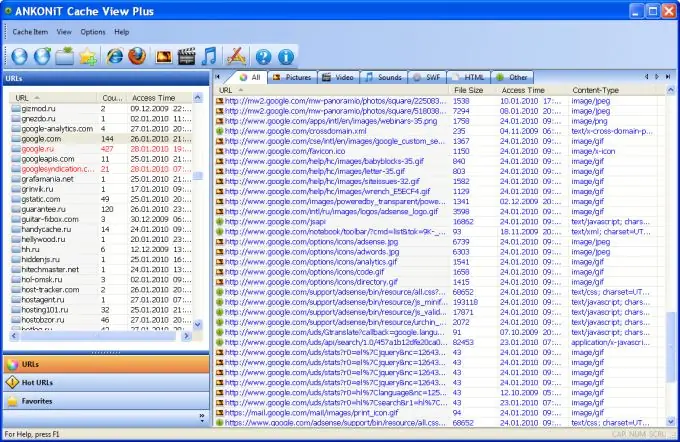
Inštrukcie
Krok 1
Spustite prehliadač. Potom prejdite na web, kde sledujete videá alebo filmy online. Ak chcete skopírovať vyrovnávaciu pamäť, musíte vedieť, do ktorej zložky je uložená. Otvorte program Prieskumník súborov alebo alternatívu, napríklad Total Comander. Prejdite do adresára, v ktorom je nainštalovaný prehľadávač.
Krok 2
Nájdite priečinok vyrovnávacej pamäte. Všetky videá, ktoré sledujete na internete, sa automaticky ukladajú do tohto priečinka. Na konci prezerania sa automaticky odstránia. Existuje mylná predstava, že prostriedky RAM sa používajú na ukladanie súborov do medzipamäte prehliadača. Ak hovoríme o videu s trvaním asi 20 minút, je to logické, ale keď sledujete filmy, ktorých trvanie môže dosiahnuť tri hodiny, potom by bolo rozumné predpokladať, že by tieto informácie mohli jednoducho preťažiť pamäť RAM a spôsobiť zamrznutie počítača.
Krok 3
Nájdite súbor v priečinku medzipamäte, ktorý neustále mení svoju veľkosť. Toto je súbor, ktorý si momentálne prezeráte online. Ak chcete uložiť medzipamäť, postupujte takto.
Krok 4
Po úplnom stiahnutí videa alebo filmu ich skopírujte a presuňte do iného adresára. Ak si ju chcete pozrieť neskôr, premenujte ju pomocou prípony swf na konci. Táto inštrukcia je vhodná nielen na kopírovanie multimediálneho produktu, ale aj na akékoľvek ďalšie informácie, ktoré sú dočasne uložené v priečinku medzipamäte.
Krok 5
Ak sa vám tento priečinok nepodarilo nájsť ručne, vyhľadajte jeho adresu pomocou nastavení prehľadávača. Ak to chcete urobiť, kliknite na paneli nástrojov na položku „Pomoc“a na nej vyberte „O mne“. Zobrazí sa zoznam. V ňom vyberte možnosť „Blok cesty“. Potom, aby ste rýchlo našli adresár, stlačte Ctrl + F a zadajte slovo cache. Potom stlačte tlačidlo Enter. V zozname vyberte položku, ktorá odráža umiestnenie vyššie uvedeného priečinka na pevnom disku.






